excel工作表设置部分区域可修改,部分区域锁定
来源:网络收集 点击: 时间:2024-05-19【导读】:
工作中,我们对于编辑好的excel表格,可能只允许他人在选定的区域进行更改,而其他不可更改的区域进行锁定保护。而我们如果直接进行锁定保护的话,是把整个表格都锁定保护了,都不可更改编辑。下面介绍一种可局部锁定工作表的方法工具/原料more电脑excel方法/步骤1/8分步阅读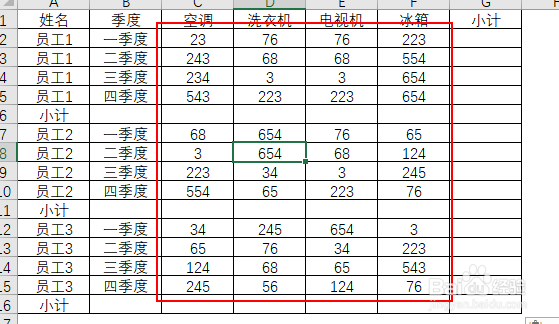 2/8
2/8 3/8
3/8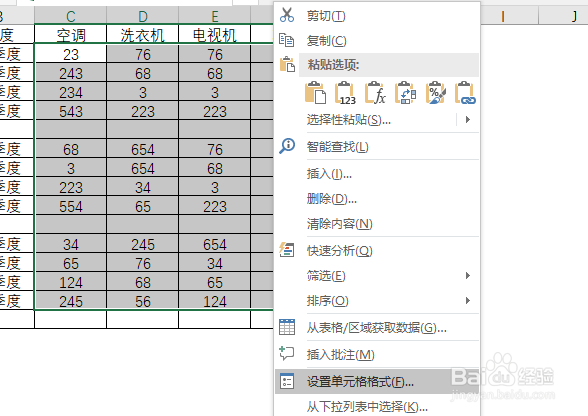 4/8
4/8 5/8
5/8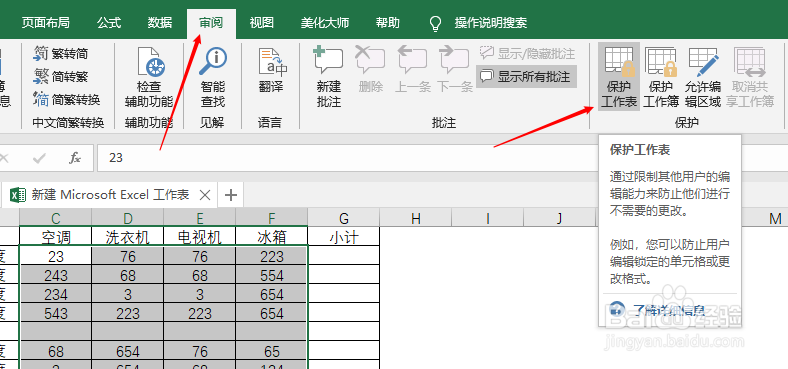 6/8
6/8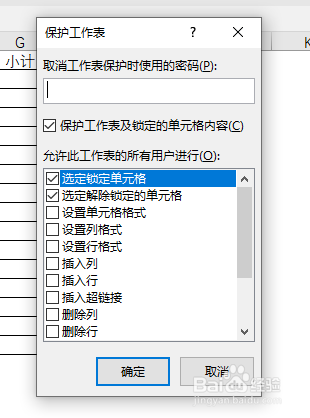 7/8
7/8 8/8
8/8
如图所示的表格。我们只允许他人对表格中的数量进行更改,其他内容均不可更改,即图中红框内是可更改区域
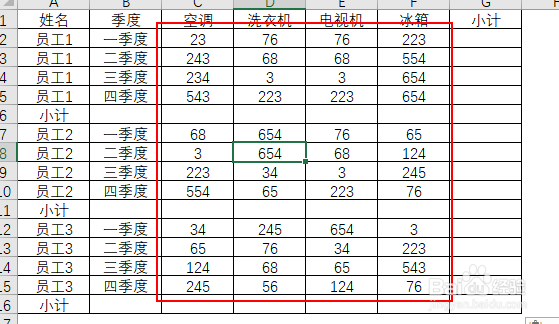 2/8
2/8首先,选中此区域,
 3/8
3/8单击鼠标右键,选择设置单元格格式
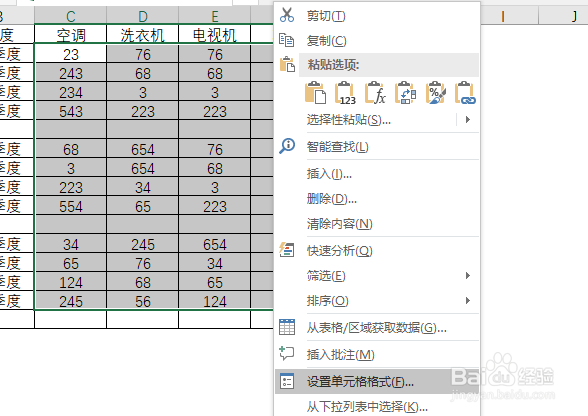 4/8
4/8调出设置单元格对话框,选择保护选项卡,然后取消锁定,默认是打钩状态,点击区域,然后单击确定
 5/8
5/8然后点击工具栏中的审阅选项卡下面的保护工作表按钮
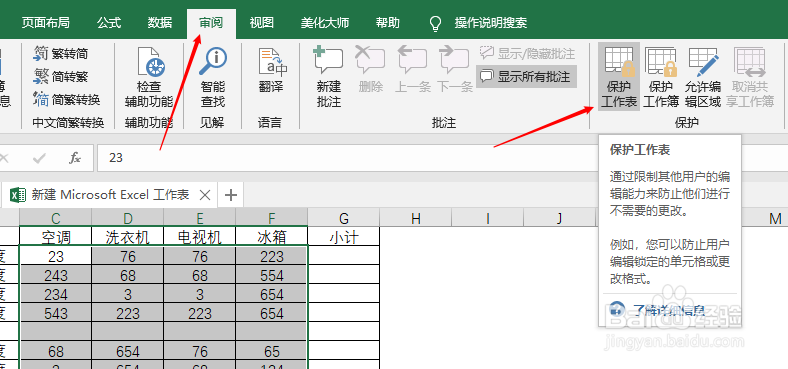 6/8
6/8调出保护工作表对话框,默认状态下,直接点击确定
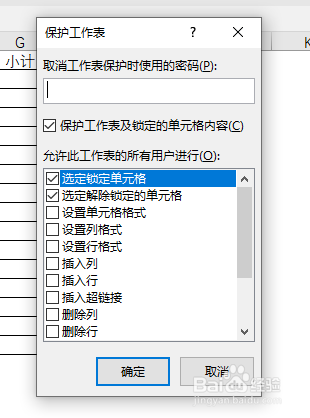 7/8
7/8此时,我们更改下员工1 ,可以看到单元格内容没有变化,表格弹出了提示信息
 8/8
8/8然后我们再修改一下我们之前设置的可修改区域,发现可以更改

版权声明:
1、本文系转载,版权归原作者所有,旨在传递信息,不代表看本站的观点和立场。
2、本站仅提供信息发布平台,不承担相关法律责任。
3、若侵犯您的版权或隐私,请联系本站管理员删除。
4、文章链接:http://www.1haoku.cn/art_802804.html
上一篇:途虎养车怎样兑换优惠券
下一篇:国际快递怎么查通关状态
 订阅
订阅